MySQL安装教程
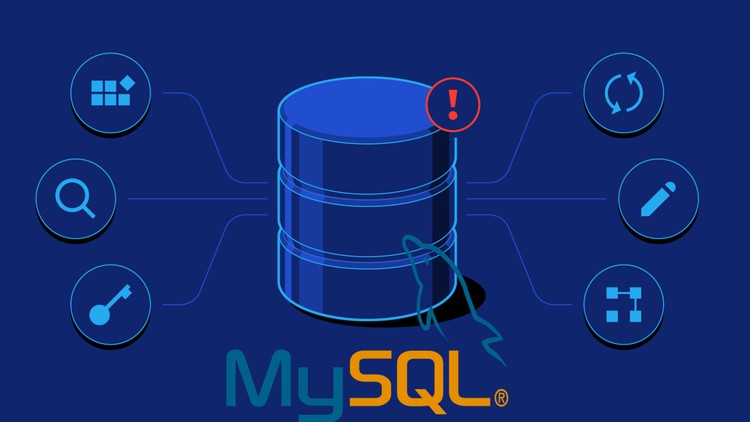
MySQL安装教程
橙子🍊安装MySQL5.7.43
安装 MySql5.7.43 (解压版) 详细教程,操作简单(Windows版本)
官网下载MySql
选择对应的版本号,根据电脑系统的位数,64bit选择如下,点击 Download
在MySQL安装目录下创建data目录、my.ini文件
编辑my.ini文件:把下面内容复制进去,注意配置的路径参数,与本地自己的保持一致
1 | [mysqld] |
环境变量
配置MySql的环境变量,右击我的电脑,属性,高级系统设置,环境变量
或者直接 win + r,输入 sysdm.cpl,点击高级
新建一个环境变量,输入MYSQL_HOME,变量值为MySql的安装路径
E:\MySQL\mysql-5.7.43-winx64
接着,找到Path,点击编辑,新建,输入 %MYSQL_HOME%\bin
初始化数据库
以管理员方式打开cmd,进入MySql安装目录下的 bin目录,执行命令,mysqld –initialize-insecure
执行成功后,在 MySql 安装目录的 data文件夹 里面会产生很多文件信息
安装MySql
继续执行 命令: mysqld -install
启动或者停止服务。
执行启动命令:net start mysql
停止命令:net stop mysql
登录MySql
成功启动后,登录MySql (因为之前没设置密码,所以密码为空,不用输入密码,直接回车即可)
1 | mysql -u root -p |
设置root密码
在刚刚安装完 MySQL 后,你可以通过以下步骤来设置 root 用户的密码:
打开终端或命令提示符。
使用以下命令以 root 用户身份登录 MySQL。你会被提示输入密码,但因为是刚安装完,应该还没有密码,所以直接按 Enter
1
mysql -u root -p
在成功登录后,使用以下 SQL 语句来更改 root 用户的密码:
1
ALTER USER 'root'@'localhost' IDENTIFIED BY 'your_new_password';
替换
'your_new_password'为你想要设置的新密码。刷新权限以使更改生效:
1
FLUSH PRIVILEGES;
退出 MySQL 客户端:
1
exit;
现在,你的 root 用户密码已经被设置为新密码。请确保使用强密码,并牢记它以便以后登录 MySQL。
更改密码
更改 MySQL 用户密码可以使用 ALTER USER 语句。以下是一般的步骤:
登录到 MySQL 数据库服务器。你可以使用以下命令:
1
mysql -u your_username -p
替换
your_username为你要更改密码的用户名。你会被提示输入密码。执行
ALTER USER语句来更改密码。如果你想要更改当前用户的密码,可以使用以下语句:1
ALTER USER CURRENT_USER() IDENTIFIED BY 'new_password';
如果你想要更改其他用户的密码,可以使用以下语句,替换
username和new_password为相应的值:1
ALTER USER 'username'@'localhost' IDENTIFIED BY 'new_password';
请确保
'username'和'localhost'的值正确,以匹配你要更改密码的用户。刷新权限以使更改生效:
1
FLUSH PRIVILEGES;
退出 MySQL 客户端:
1
exit;
请注意,FLUSH PRIVILEGES 是为了确保 MySQL 重新加载用户权限信息。
这里的 new_password 是你想要设置的新密码。在设置密码时,请使用强密码,包含字母、数字和符号,以提高安全性。
重置密码
如果你忘记了 MySQL root 用户的密码,可以通过以下步骤来重置密码。请注意,这里的步骤假设你有足够的权限来停止和重新启动 MySQL 服务。
注意:这些步骤可能因 MySQL 版本和操作系统而异,以下是一般的指南。
停止 MySQL 服务:
停止正在运行的 MySQL 服务。具体的命令可能会因操作系统而异,以下是一些可能的命令:
在 Linux 上:
1
sudo service mysql stop
在 Windows 上:
使用服务管理器停止 MySQL 服务。
以跳过权限检查的方式启动 MySQL:
启动 MySQL 服务,但使用跳过权限检查的方式,这允许你在没有密码的情况下登录 MySQL。
在 Linux 上,可以使用以下命令:
1
sudo mysqld_safe --skip-grant-tables &
在 Windows 上,你可以通过找到 MySQL 安装目录下的
my.ini或my.cnf文件,在[mysqld]部分添加skip-grant-tables来实现。
使用新的密码登录 MySQL:
在跳过权限检查的情况下启动 MySQL 后,使用以下命令登录 MySQL:
1
mysql -u root
更改 root 用户密码:
在 MySQL 提示符下,使用以下 SQL 语句来更改 root 用户的密码:
1
ALTER USER 'root'@'localhost' IDENTIFIED BY 'new_password';
替换
'new_password'为你想要设置的新密码。刷新权限:
1
FLUSH PRIVILEGES;
退出 MySQL:
1
exit;
重新启动 MySQL 服务:
重新启动 MySQL 服务,以便恢复正常的权限检查。
在 Linux 上:
1
sudo service mysql start
在 Windows 上:
使用服务管理器启动 MySQL 服务。
现在,你应该可以使用新密码登录 MySQL。请注意,这个过程可能会因 MySQL 版本和操作系统而异,具体的步骤可能需要根据你的情况进行调整。
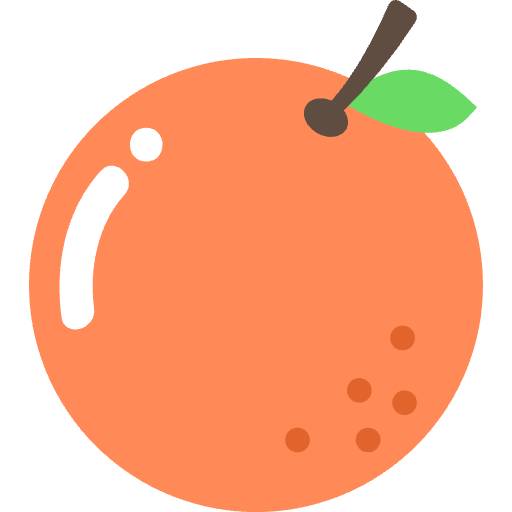
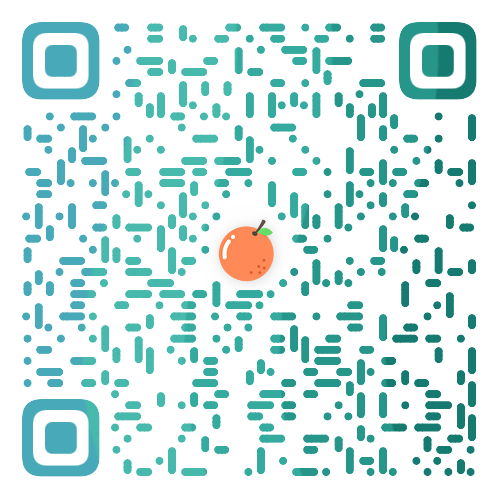
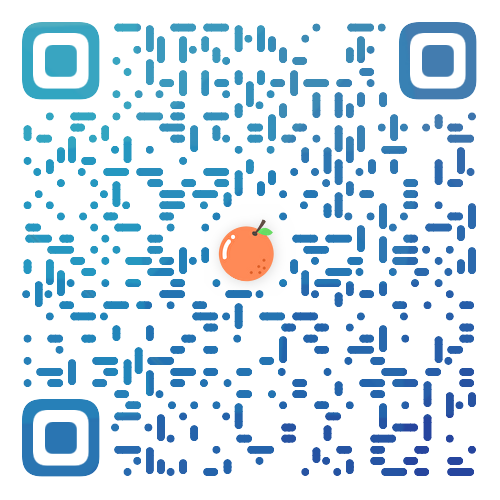

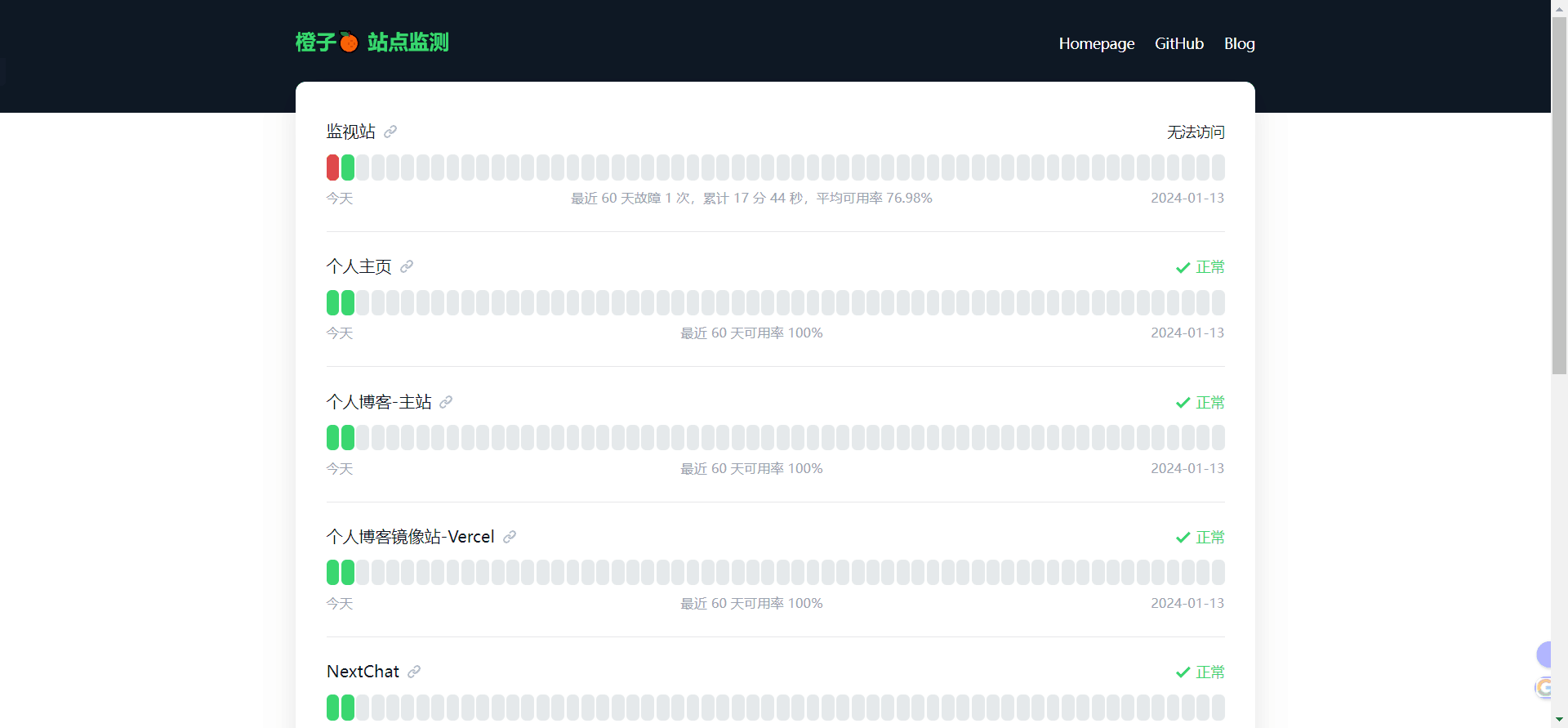


![离线配置gradle[萌新篇]](/img/9.jpg)
